È possibile annullare intestazioni/piè di pagina impostati per l'intero documento in base alla pagina.
Inoltre, è possibile selezionare se contare i numeri delle pagine per cui non sono state configurate le impostazioni di intestazione/piè di pagina.
Annullamento di intestazioni/piè di pagina impostati per l'intero documento in base alla pagina
|
NOTA
|
|
Per ulteriori informazioni su come configurare un'intestazione/piè di pagina per l'intero documento, vedere la seguente sezione.
Per informazioni su come configurare intestazione/piè di pagina in base al capitolo, vedere la seguente sezione.
La procedura per le impostazioni dell'intestazione/piè di pagina è la stessa per le pagine da stampare e le pagine originali.
|
1.
Selezionare la pagina per cui annullare le impostazioni di intestazione/piè di pagina nella scheda [Struttura pagina] della Finestra Navigazione.
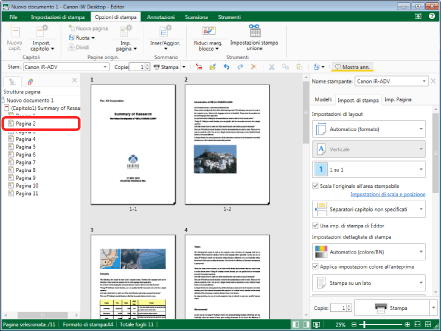
|
NOTA
|
|
Se non viene visualizzata la scheda [Struttura pagina] della Finestra Navigazione, vedere la seguente sezione.
|
2.
Fare clic sull'icona per il comando della barra multifunzione.
In alternativa, eseguire uno dei passaggi indicati di seguito.
Selezionare [Imp. pagina] sulla barra multifunzione > [Impostazioni pagina originale]
Fare clic su [Imp. pagina originale] sulla barra multifunzione
Fare clic con il pulsante destro del mouse e selezionare [Impostazioni pagina originale]
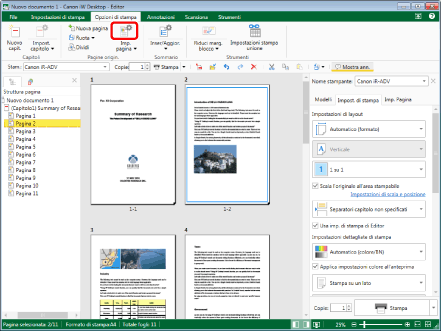
Viene visualizzato [Impostazioni pagina originale].
|
NOTA
|
|
Se i comandi non vengono visualizzati sulla barra multifunzione di Desktop Editor, vedere la seguente procedura per visualizzarli.
Questa operazione può essere eseguita anche con i pulsanti degli strumenti. Se i pulsanti degli strumenti non sono visualizzati sulla barra degli strumenti di Desktop Editor, vedere la seguente sezione per visualizzarli.
|
3.
Selezionare la casella di controllo [Configura le impostazioni di intestazione delle pagine selezionate] in [Stampa impostazioni intestazione/pié di pagina] sulla scheda [Impostazioni di stampa].
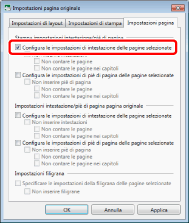
4.
Selezionare la casella di controllo [Non inserire intestazioni].
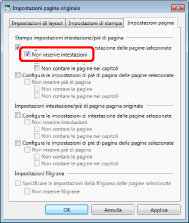
|
NOTA
|
|
Per annullare il piè di pagina per la pagina da stampare, selezionare le caselle di controllo [Configura le impostazioni di piè di pagina delle pagine selezionate] e [Non inserire piè di pagina].
|
5.
Se necessario, selezionare le caselle di controllo seguenti.
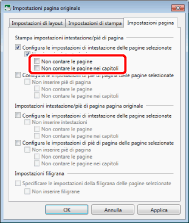
|
[Non contare le pagine]
|
Selezionare questa casella di controllo per non contare i numeri delle pagine per cui si annullano le impostazioni dell'intestazione.
|
|
[Non contare le pagine nei capitoli]
|
Selezionare questa casella di controllo per non contare i numeri di pagina nei capitoli delle pagine per cui si annullano le impostazioni dell'intestazione.
|
|
NOTA
|
|
È anche possibile fare clic con il pulsante destro del mouse sulla pagina per cui annullare le impostazioni da [Non inserire intestazioni nelle pagine di stampa per le pagine selezionate] o [Non inserire piè di pagina nelle pagine di stampa per le pagine selezionate] nella scheda [Struttura pagina] della Finestra Navigazione.
Fare clic su [Applica] per controllare l'anteprima del documento nella Finestra Lavoro senza chiudere [Impostazioni pagina originale].
|
6.
Fare clic su [OK].
L'icona della pagina visualizzata nella scheda [Struttura pagina] della Finestra Navigazione cambia e il numero della pagina diventa blu.